Cách chặn quảng cáo Google Chrome trên điện thoại, máy tính
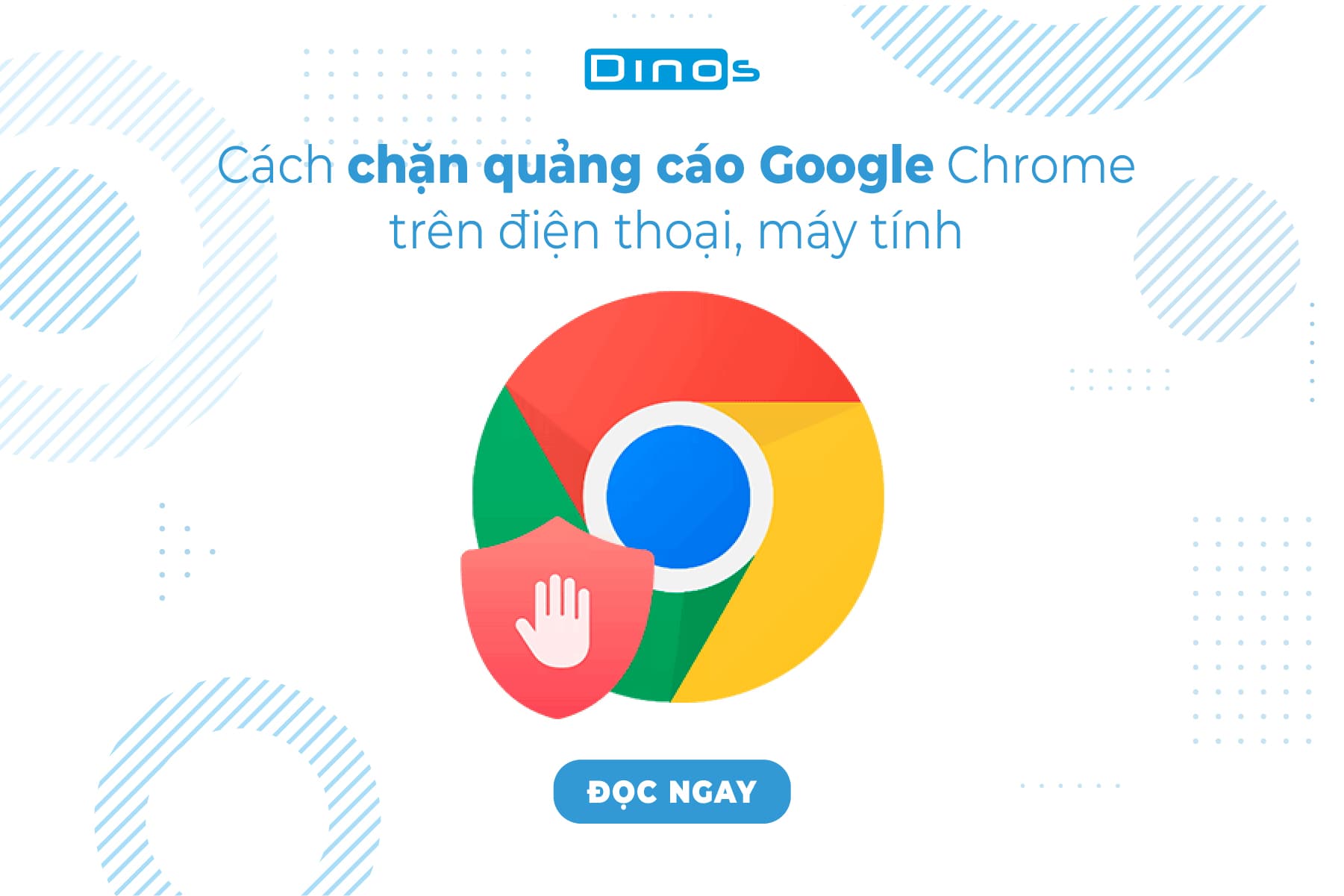
Những quảng cáo xuất hiện đột ngột khi lướt web mang lại một trải nghiệm không mấy ai mong muốn. Và việc chặn quảng cáo là phương pháp hữu ích để cải thiện trải nghiệm duyệt web. Bài viết này sẽ cung cấp cho bạn một số các cách đơn giản để chặn quảng cáo Google Chrome trên điện thoại, máy tính một cách đơn giản nhất nhé.
Nội Dung Chính
Cách chặn quảng cáo trên Google Chrome từ máy tính
Để chặn quảng cáo trên trình duyệt web Google Chrome có một vài các cách sau đây:
Sử dụng Adblockers:
Các bước để thực hiện như sau:
Bước 1: Truy cập vào Chrome Web Store
Bước 2: Tìm kiếm từ khóa “adblocker” hoặc “ad blocker”. Sau đó bạn chọn một phần mềm tích hợp phù hợp như “Adblock Plus”, “uBlock Origin”, hoặc “AdGuard”
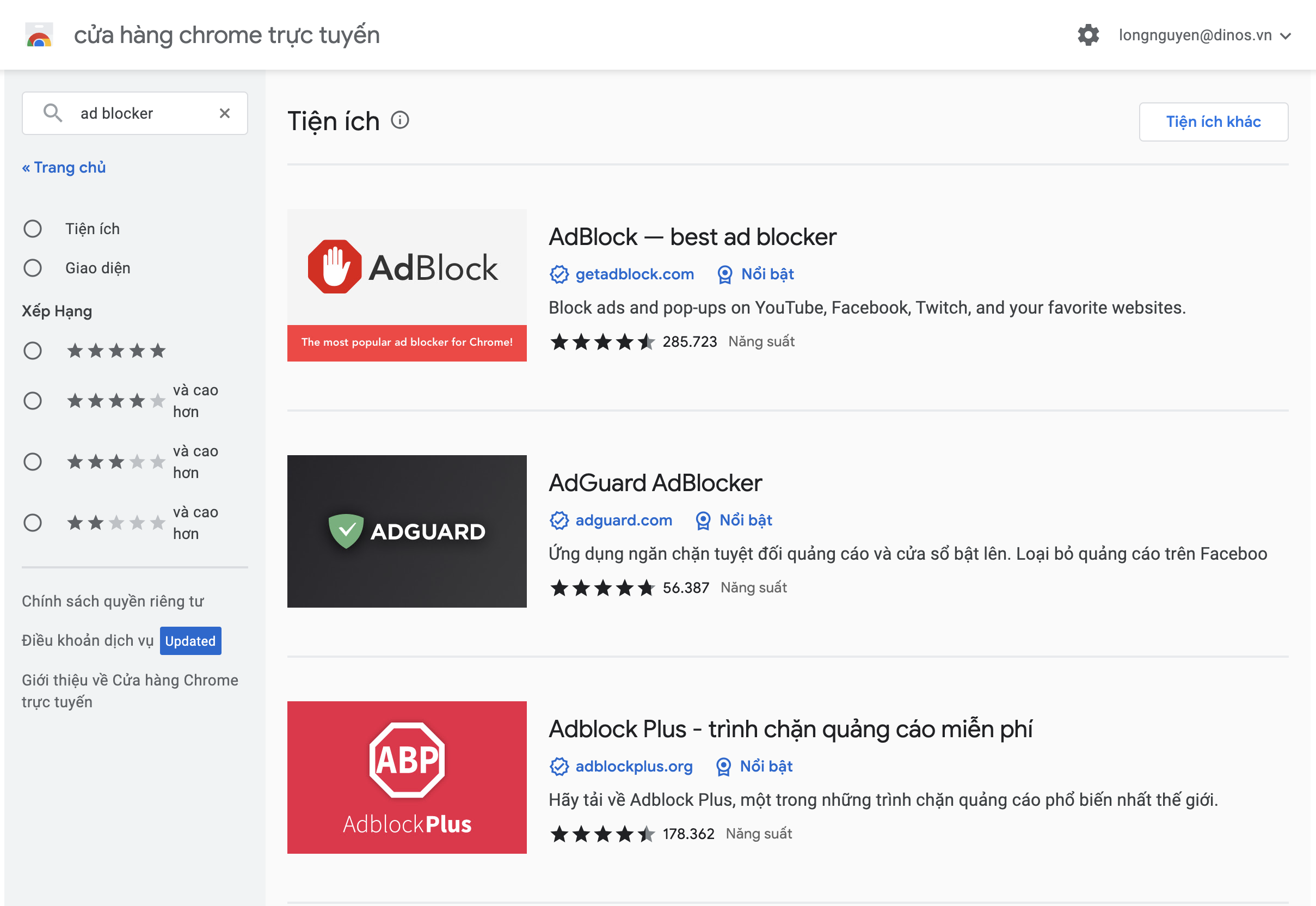 Chặn quảng cáo trên Google Chrome bằng cách sử dụng các extentions trong chrome web store như Adblock, AdGuard Adblock,...
Chặn quảng cáo trên Google Chrome bằng cách sử dụng các extentions trong chrome web store như Adblock, AdGuard Adblock,...
Bước 3: Tiếp theo, sau khi đã chọn được phần mềm phù hợp, bạn nhấn vào nút “Thêm vào Chrome” và xác nhận cài đặt
Bước 4: Sau khi bạn cài đặt xong, bạn sẽ nhìn thấy biểu tượng của ứng dụng mình tải về hiển thị trên thanh công cụ của trình duyệt. Bạn có thể tùy chỉnh cài đặt trong phần mở rộng này để chặn quảng cáo theo ý muốn.
Sử dụng Trình duyệt ẩn danh:
Bước 1: Mở cửa sổ trình duyệt trong Google Chrome
Bước 2: Nhấn tổ hợp phím Ctrl + Shift + N để mở cửa sổ Chế độ Khẩn cấp (Incognito) hoặc Ctrl + Shift + P để mở cửa sổ Chế độ Ẩn danh.
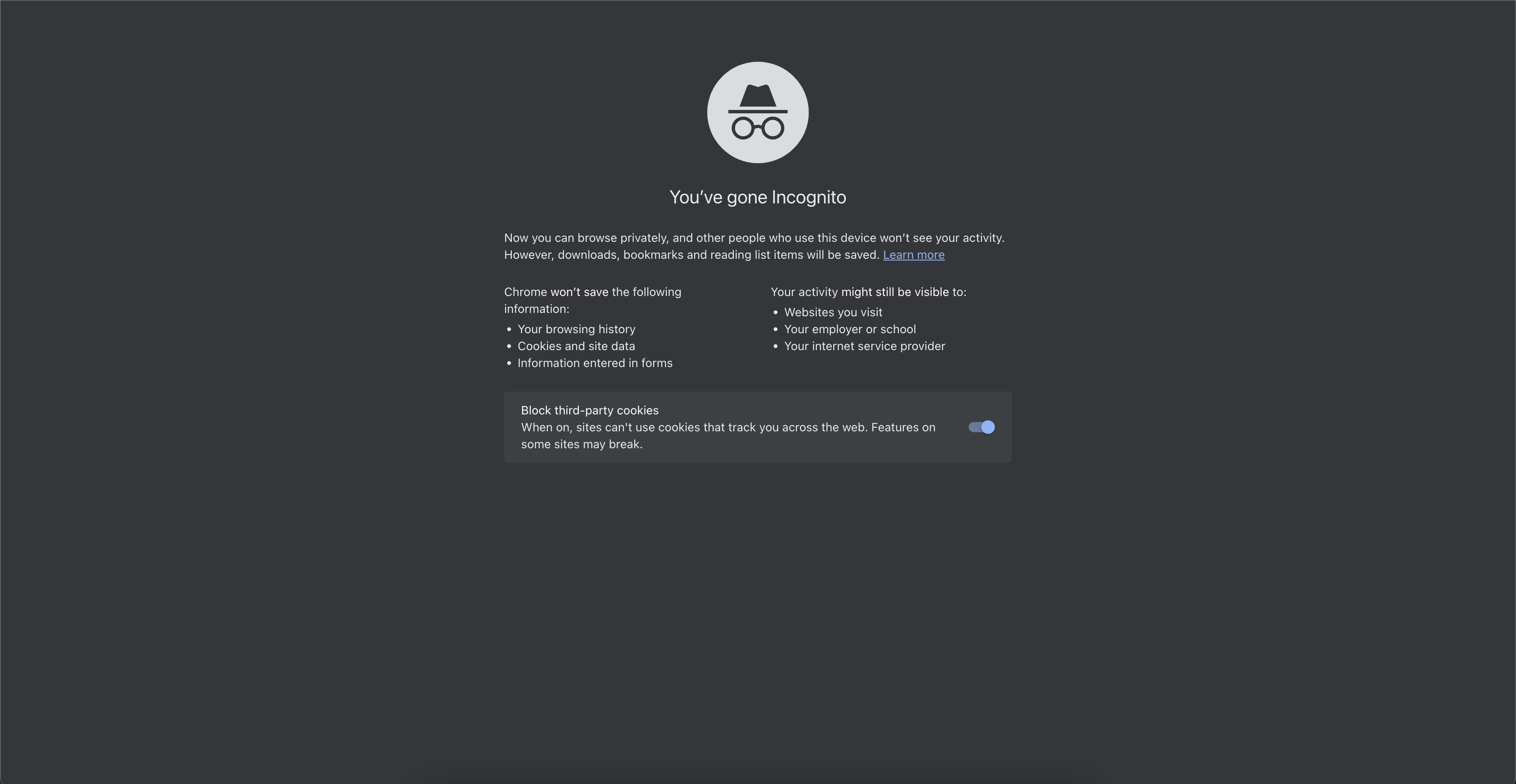 Sử dụng trình duyệt ẩn danh để giảm thiểu quảng cáo xuất hiện trên Google Chrome
Sử dụng trình duyệt ẩn danh để giảm thiểu quảng cáo xuất hiện trên Google Chrome
Bước 3: Trình duyệt sẽ mở ra một cửa sổ mới không lưu lịch sử duyệt web, bao gồm cả thông tin về quảng cáo. Điều này giúp giảm thiểu quảng cáo xuất hiện.
Tắt quảng cáo trong mục Cài đặt của Google Chrome
Bước 1: Truy cập vào mục “Cài đặt” trong Google Chrome bằng cách bấm vào biểu tượng dấu 3 chấm ở góc trên cùng bên phải và chọn “Settings”
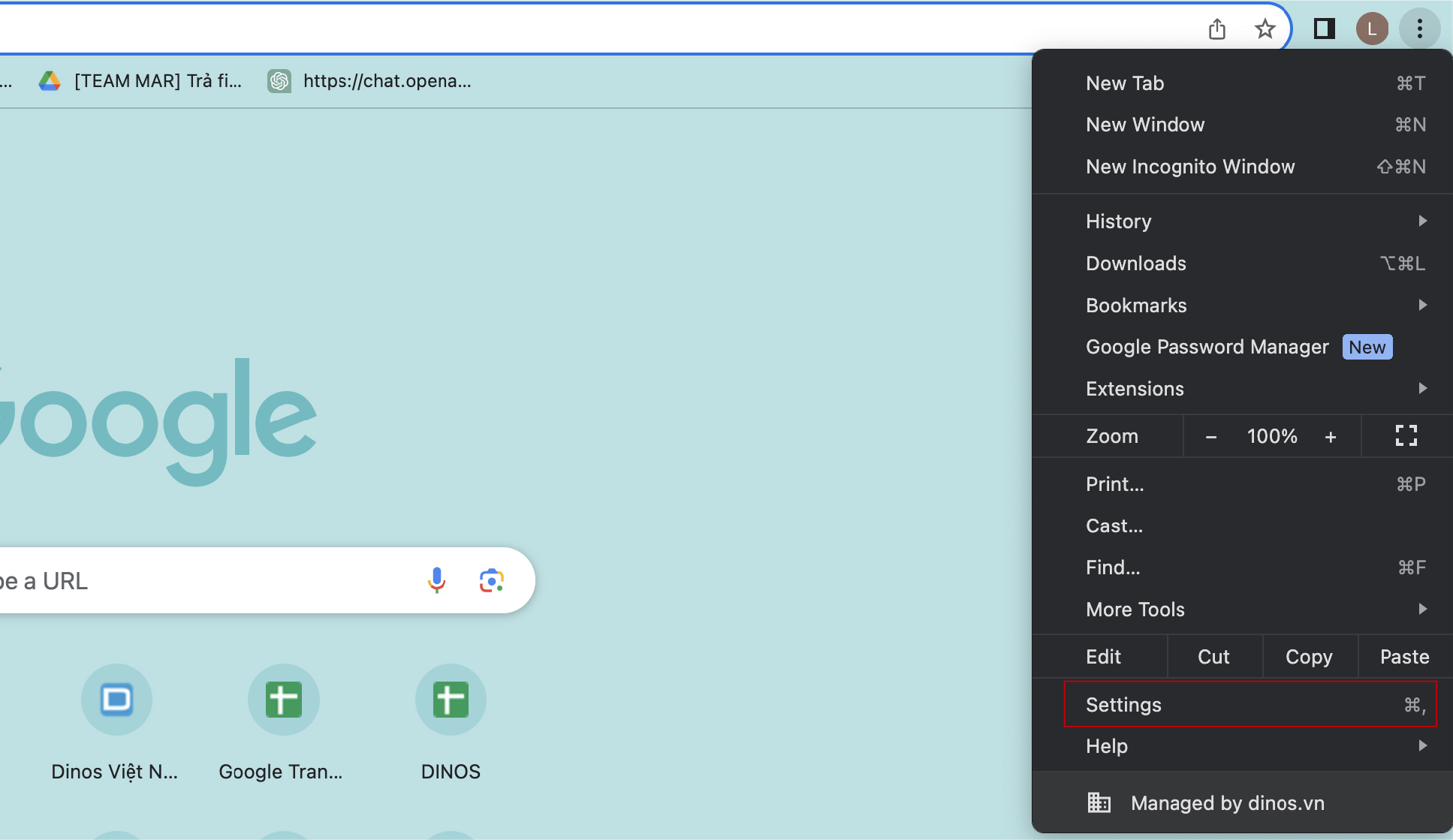 Các bước chặn quảng cáo trên Google Chrome bước 1
Các bước chặn quảng cáo trên Google Chrome bước 1
Bước 2: Cuộn xuống dưới và chọn “Quyền riêng tư và bảo mật”
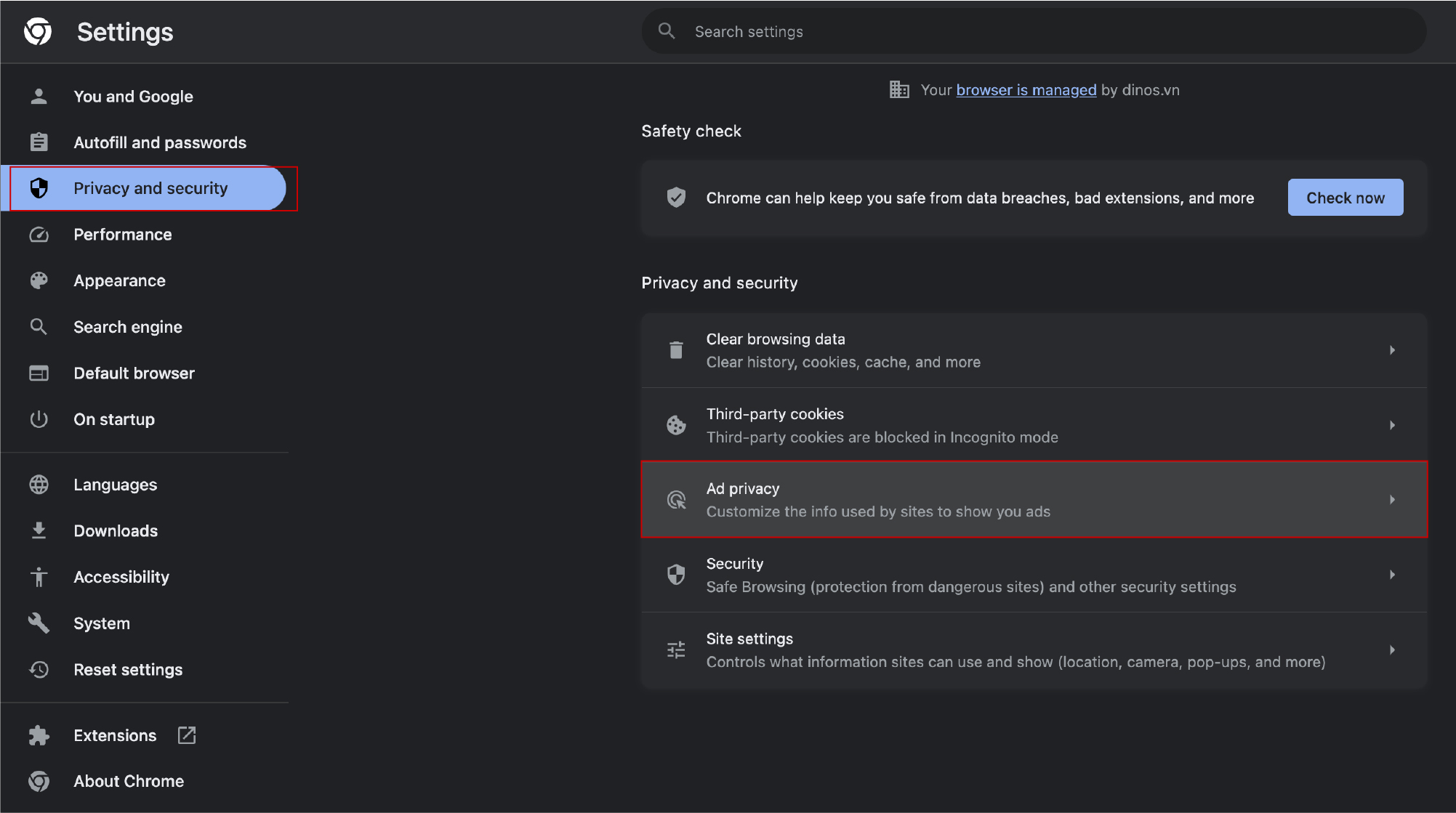 Tiếp theo trong quy trình chặn quảng cáo trên Google Chrome là bấm chọn Privacy and Security và chọn Ad privacy
Tiếp theo trong quy trình chặn quảng cáo trên Google Chrome là bấm chọn Privacy and Security và chọn Ad privacy
Bước 3: Lúc này bạn tiến hành Tắt tất cả các hạng mục: Ad topics, Site-suggested ads và Ad measurement
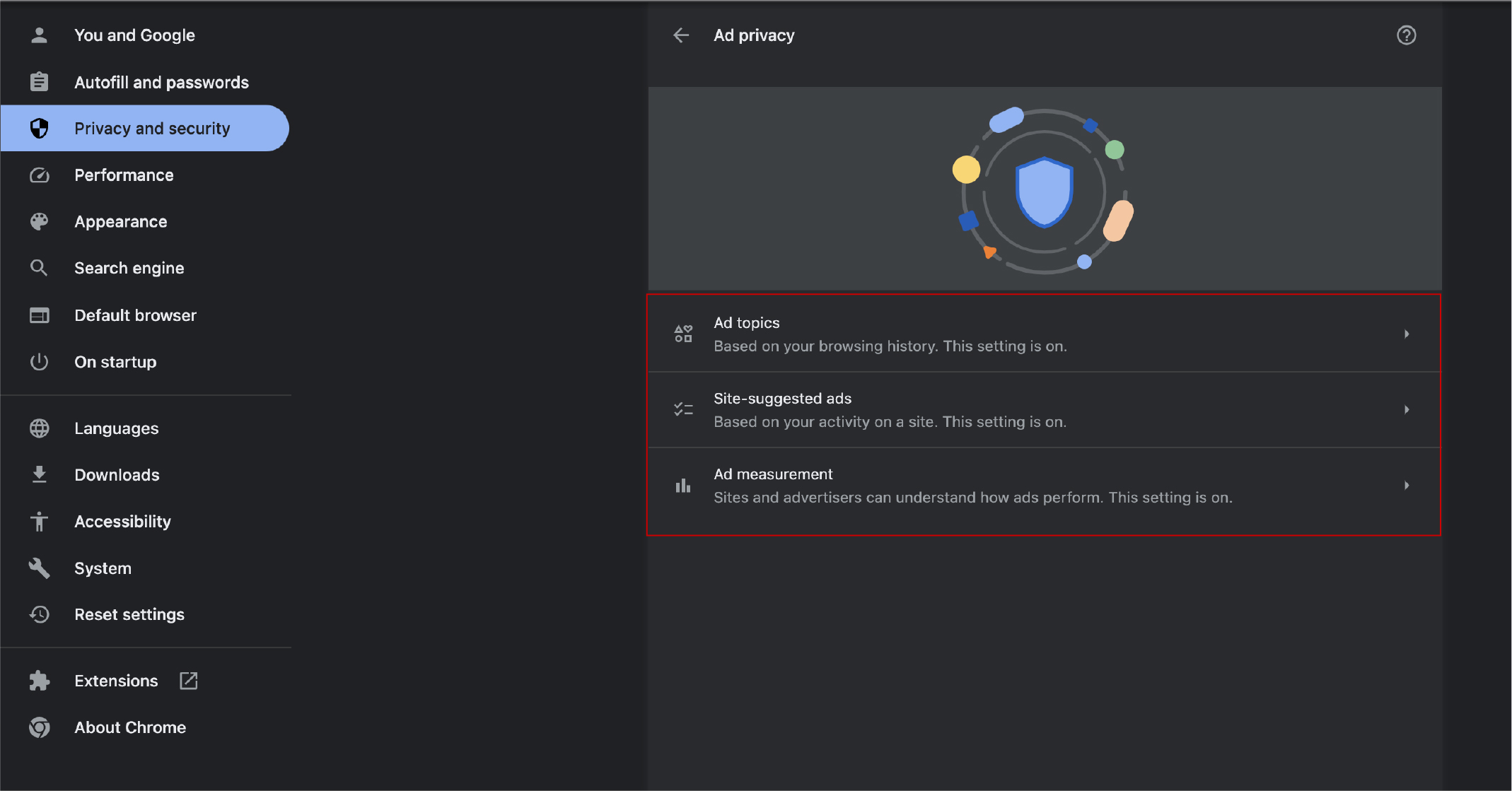 Tiến hành bật tất cả các hạng mục để chặn quảng cáo Google Chrome
Tiến hành bật tất cả các hạng mục để chặn quảng cáo Google Chrome
Lưu ý: Quảng cáo vẫn có thể sẽ xuất hiện tại những trang web yêu cầu duy trì quảng cáo để hoạt động. Ví dụ như Youtube
Cách chặn quảng cáo Google Chrome trên điện thoại
Để có thể chặn quảng cáo trên Google Chrome từ điện thoại, bạn có thể sử dụng một số các cách dưới đây:
Sử dụng Setting trong Google Chrome
Bước 1: Mở ứng dụng trình duyệt Google Chrome trên điện thoại của bạn (Nếu chưa có ứng dụng Google Chrome, bạn hoàn toàn có thể tải xuống dễ dàng trên các cửa hàng ứng dụng CH Play hoặc Appstore)
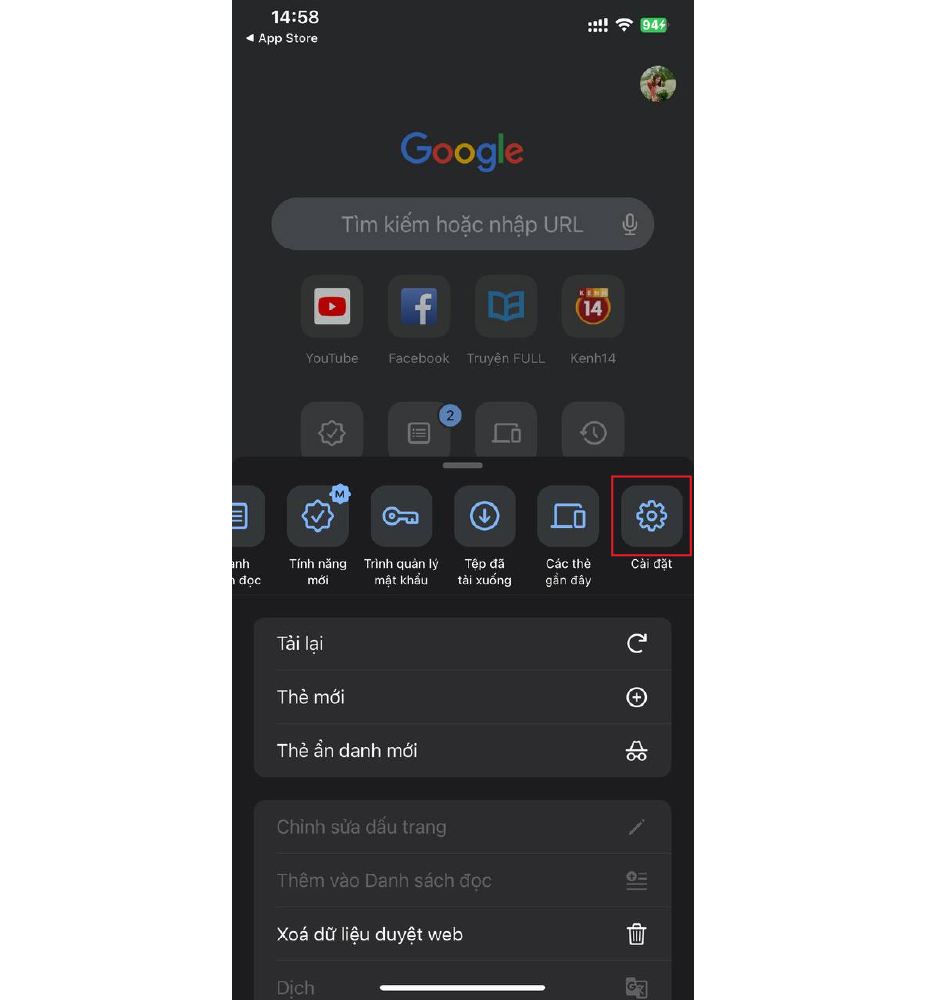
Bước 2: Bạn truy cập vào mục cài đặt trên ứng dụng Google Chrome
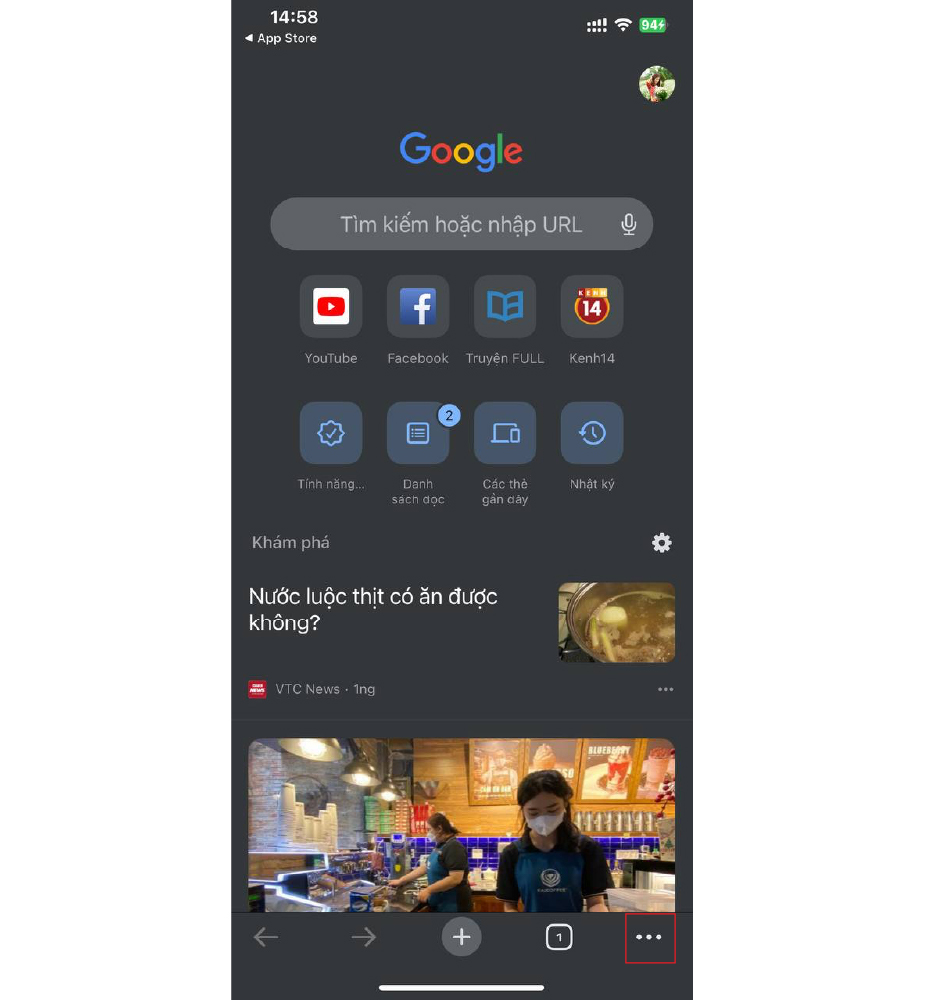
Bước 3: Trong mục cài đặt trang web, bạn chọn Chặn cửa sổ bật lên (Pop_up) và Chặn quảng cáo (Ads) là được.
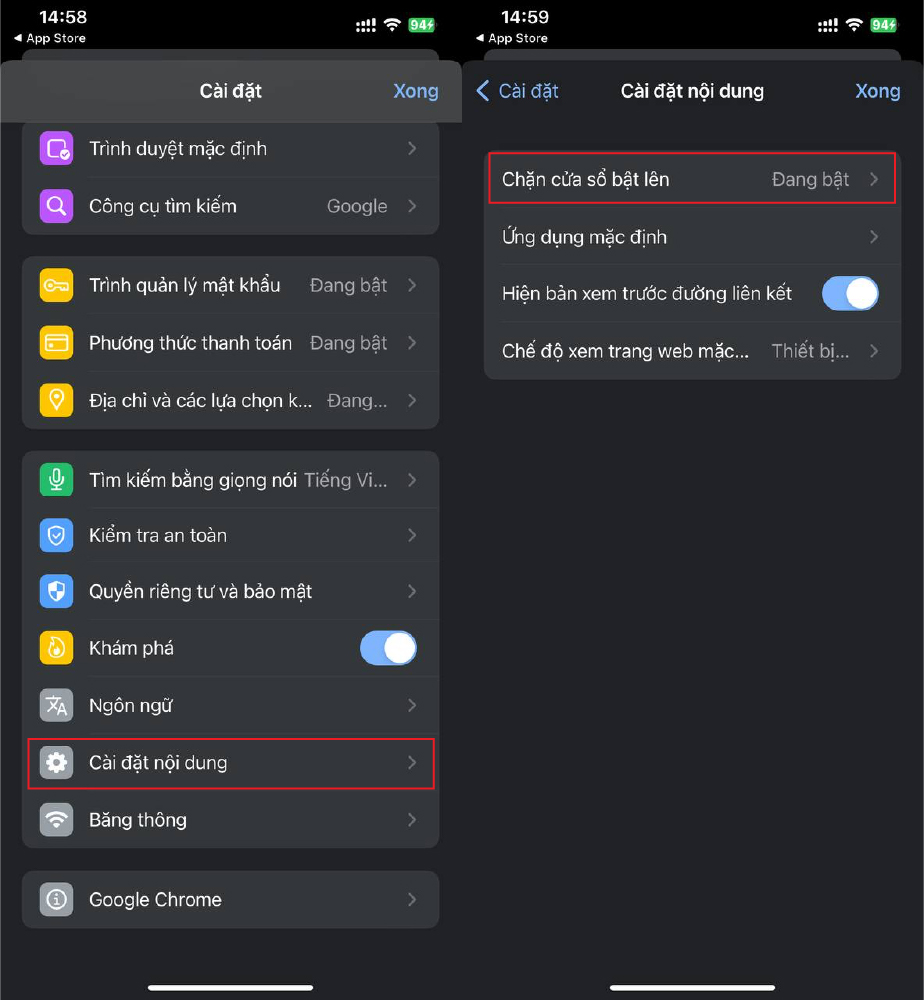
Sử dụng ứng dụng chặn quảng cáo của bên thứ 3
Bước 1: Tải và cài đặt ứng dụng chặn quảng cáo từ Google Play Store như "Adblock Plus", "AdGuard" hoặc "Block This!".
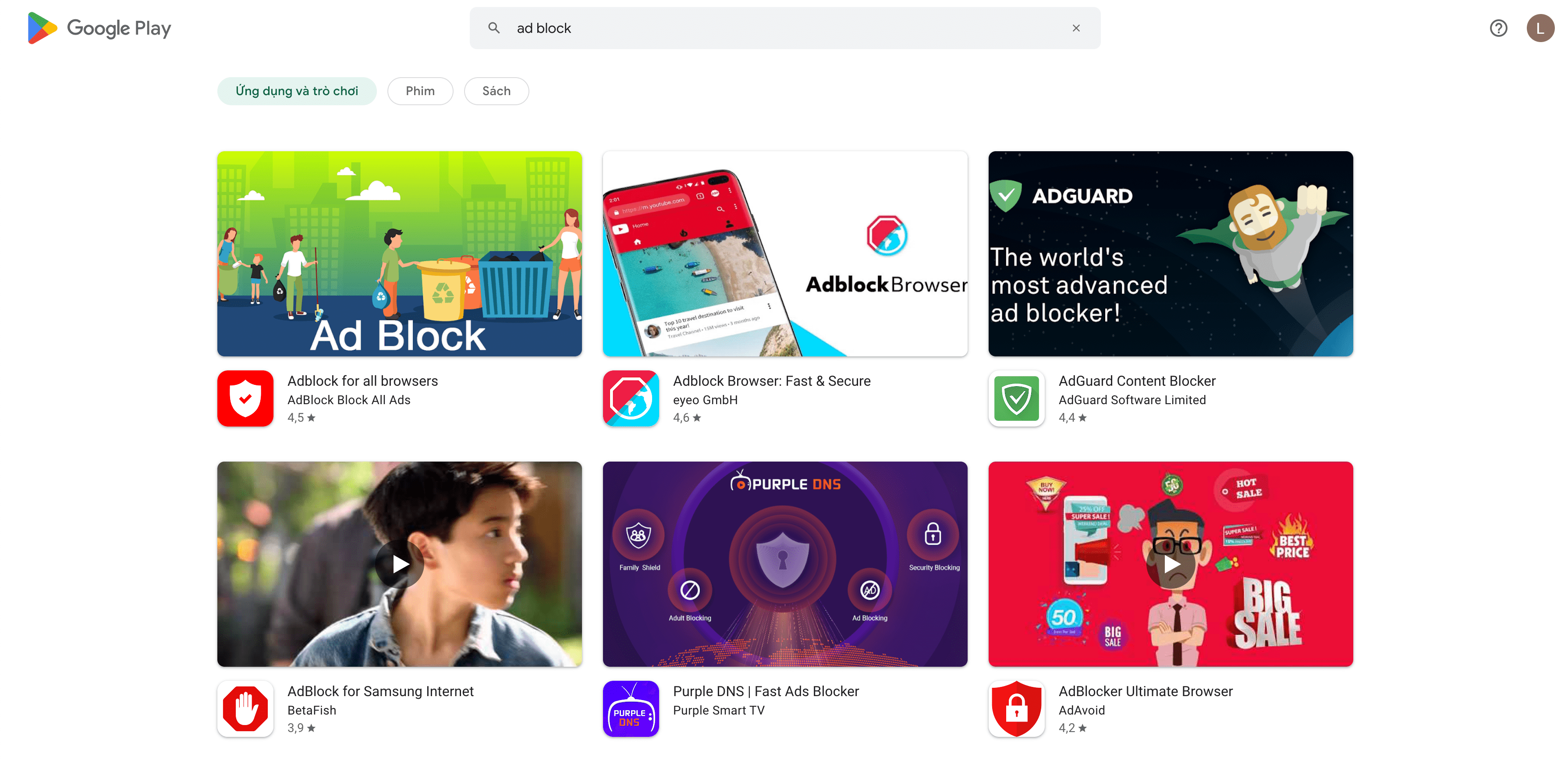 Sử dụng các ứng dụng của bên thứ 3 để chặn quảng cáo Google Chrome trên điện thoại
Sử dụng các ứng dụng của bên thứ 3 để chặn quảng cáo Google Chrome trên điện thoại
Bước 2: Mở ứng dụng chặn quảng cáo sau khi cài đặt.
Bước 3: Làm theo hướng dẫn trong ứng dụng bạn mới cài đặt để kích hoạt chế độ chặn quảng cáo.
Bước 4: Mở trình duyệt web Google Chrome hoặc ứng dụng để tận hưởng trải nghiệm duyệt web không bị quảng cáo quấy rối.
Kết luận
Duyệt web trên Google Chrome mà không có quảng cáo đem lại trải nghiệm người dùng tốt và trơn tru nhất. Bạn có thể tham khảo các cách chặn quảng cáo Google Chrome trên điện thoại, máy tính mà Dinos đã hướng dẫn trên đây. Chúc bạn thành công. Đừng quên theo dõi Dinos thường xuyên để cập nhật những thông tin kiến thức bổ ích nhé.
Bạn đọc thêm:
- Cách Làm Affiliate Marketing Với Google Ads Hiệu Quả
- 6 Cách Kiếm Tiền Từ Google Tạo Thêm Nguồn Thu Nhập
Dinos Việt Nam là nền tảng Affiliate Marketing trực tuyến tại Việt Nam. Hàng tuần sẽ có những buổi livestream chia sẻ kiến thức marketing online trên livestream miễn phí như: Facebook Ads, Google Ads. SEO, Tiktok, … miễn phí. Nếu bạn chưa đăng ký thành công tài khoản tiếp thị liên kết của Dinos thì hãy đăng ký theo link bên dưới này nhé! (Xem hướng dẫn đăng ký tài khoản và tạo link Affiliate Dinos)









![[Case Study] Kiếm 100 triệu trong 1 đêm từ Affiliate Google Ads ngân sách thấp](/_next/image/?url=https%3A%2F%2Fs3.ap-southeast-1.amazonaws.com%2Fstorage.dinos.vn%2Fcms%2Fthumbnails%2F01JYQQVYWT27GCVFENG4NBY0V3.jpg&w=384&q=75)



![[Case Study] Kiếm 100 triệu trong 1 đêm từ Affiliate Google Ads ngân sách thấp](/_next/image/?url=https%3A%2F%2Fs3.ap-southeast-1.amazonaws.com%2Fstorage.dinos.vn%2Fcms%2Fthumbnails%2F01JYQQVYWT27GCVFENG4NBY0V3.jpg&w=750&q=75)